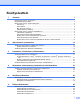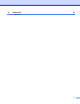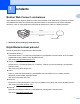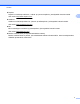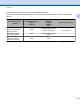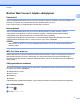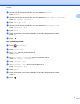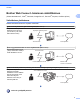Web Connect -opas Versio B FIN
Soveltuvat mallit Tämä käyttöopas koskee seuraavia malleja: MFC-J6520DW/J6720DW/J6920DW/J6925DW Merkintöjen selitykset Tässä käyttöoppaassa osoitetaan vinkit seuraavalla tavalla: VINKKI Vinkit kertovat, miten eri tilanteissa on toimittava tai miten kutakin toimintoa voi käyttää muiden ominaisuuksien kanssa. Tavaramerkit Flickr ja Flickr-logo ovat Yahoo! Inc:n tavaramerkkejä ja/tai rekisteröityjä tavaramerkkejä. Google Drive ja Picasa Web Albums ovat Google Inc:n tavaramerkkejä.
Sisällysluettelo 1 Johdanto 1 Brother Web Connect -ominaisuus .......................................................................................................... 1 Käytettävissä olevat palvelut ................................................................................................................... 1 Brother Web Connect -käytön edellytykset .............................................................................................. 4 Palvelun tili ......................................
A Vianetsintä 52 Virheviestit .............................................................................................................................................
1 Johdanto 1 Brother Web Connect -ominaisuus Jotkin WWW-sivustot tarjoavat palveluita, joiden avulla käyttäjät voivat ladata kuvia ja tiedostoja sivustoon sekä katsella siellä olevia kuvia ja tiedostoja. Brother-laitteesi voi skannata kuvia ja ladata ne tällaisiin palveluihin. Laite voi myös ladata kuvia palveluista ja tulostaa kuvia, jotka on jo ladattu palveluihin.
Johdanto Dropbox Dropbox on tiedostojen tallennus-, hallinta- ja synkronointipalvelu, jota käytetään internetin kautta. 1 URL-osoite: http://www.dropbox.com/ OneDrive OneDrive on tiedostojen tallennus-, jakamis- ja hallintapalvelu, jota käytetään internetin kautta. URL-osoite: https://onedrive.live.com/ Box Box on asiakirjojen muokkaus- ja jakamispalvelu, jota käytetään internetin kautta. URL-osoite: http://www.box.
Johdanto Lisätietoja näistä palveluista on niiden omissa WWW-sivustoissa.
Johdanto Brother Web Connect -käytön edellytykset 1 Palvelun tili Jotta voit käyttää Brother Web Connect -toimintoa, sinulla on oltava tili palvelussa, jota haluat käyttää. Jos sinulla ei vielä ole tiliä, siirry tietokoneella palvelun WWW-sivustoon ja luo tili. Tiliä ei tarvitse luoda, jos käyttää Brother CreativeCenter -palvelua. Internetyhteys Jotta voit käyttää Brother Web Connect -toimintoa, Brother-laitteen on oltava verkossa, jossa on internetyhteys.
Johdanto c Sipaise ylös tai alas tai paina a tai b, kunnes näytössä on Verkko. Paina Verkko. d Sipaise ylös tai alas tai paina a tai b, kunnes näytössä on Web Connect -asetukset. Paina Web Connect -asetukset. e f Paina Välitysp. aset. g h Paina Kyllä. i Paina 1 Sipaise ylös tai alas tai paina a tai b, kunnes näytössä on Välityspal. yht. Paina Välityspal. yht. Paina vaihtoehtoa, jonka haluat määrittää. Anna sitten välityspalvelimen tiedot. Paina OK. .
Johdanto Brother Web Connect -toiminnon määrittäminen 1 (Picasa Web Albums™, Flickr®, Facebook, Google Drive™, Evernote®, Dropbox, OneDrive ja Box) Vaiheittainen yleiskatsaus Määritä asetukset seuraavien ohjeiden mukaisesti: Vaihe 1: luo tili palvelussa, jota haluat käyttää (katso sivu 7). Siirry tietokoneella palvelun WWW-sivustoon ja luo tili. (Jos sinulla on jo tili, uutta tiliä ei tarvitse luoda.
Johdanto Tilin luominen kullekin halutulle palvelulle Tarvitset internetpalvelun tilin, jotta voit käyttää palvelua Brother Web Connect -toiminnon kautta. Jos sinulla ei vielä ole tiliä, siirry tietokoneella palvelun WWW-sivustoon ja luo tili. Kun olet luonut tilin, kirjaudu sisään ja käytä tiliä kerran tietokoneella ennen Brother Web Connect -ominaisuuden käyttöä. Jos et tee niin, palvelua ei ehkä voi käyttää Brother Web Connect -toiminnon avulla. Jos sinulla on jo tili, uutta tiliä ei tarvitse luoda.
Johdanto VINKKI Voit myös siirtyä sivulle suoraan seuraavilla tavoilla: 1 • Toimitukseen kuuluva CD-ROM-levy 1 Aseta CD-ROM-levy CD-ROM-asemaan. Kun se käynnistyy, kaksoisosoita Brotherin tekninen tuki -kuvaketta. 2 Napsauta Brother Web Connect. • WWW-selain Kirjoita http://bwc.brother.com selaimen osoiteriville. c Valitse palvelu, jota haluat käyttää.
Johdanto d e Noudata näyttöön tulevia ohjeita ja pyydä käyttöoikeus. Kun olet valmis, väliaikainen tunnuksesi näytetään. Merkitse se muistiin, sillä tarvitset sitä rekisteröidessäsi tilejä laitteeseen. Väliaikainen tunnus on voimassa 24 tuntia. 1 Sulje WWW-selain. Siirry seuraavaan toimenpiteeseen, Tilien rekisteröinti ja poisto laitteessa sivulla 9. Tilien rekisteröinti ja poisto laitteessa Anna tilin tiedot ja määritä laite siten, että se voi käyttää palvelua.
Johdanto f g h i Jos Brother Web Connect -toimintoa koskevia tietoja näytetään, paina OK-painiketta. j Anna väliaikainen tunnus nestekidenäytön painikkeilla. Paina OK. 1 Paina Rekisteröi/poista tili. Paina Rekisteröi tili. Sinua pyydetään antamaan väliaikainen tunnus, jonka sait, kun pyysit Brother Web Connect -käyttöoikeuden. Paina OK.
Johdanto c d Laitteen näytössä näytetään internetyhteyttä koskevia tietoja. Lue tiedot ja paina OK. 1 Laite kysyy, näytetäänkö nämä tiedot uudelleen myöhemmin. Paina Kyllä tai Ei. VINKKI Laitteen näytössä näkyy ajoittain laitteen ominaisuuksiin liittyviä päivityksiä tai ilmoituksia. Lue tiedot ja paina sitten OK. e Hae näyttöön palvelu, jonka haluat rekisteröidä, painamalla a tai b. Paina palvelun nimeä. f g h i Jos Brother Web Connect -toimintoa koskevia tietoja näytetään, paina OK-painiketta.
Johdanto o Tilin rekisteröinti on valmis. Paina OK. p Paina 1 . Tilin poistaminen MFC-J6920DW/J6925DW a b Sipaise vasemmalle tai oikealle tai paina d tai c, kunnes näytössä on Lisää. c Laite kysyy, näytetäänkö nämä tiedot uudelleen myöhemmin. Paina Kyllä tai Ei. Paina WWW. Jos laitteen nestekidenäytössä on internetyhteyttä koskevia tietoja, lue tiedot ja paina OK. VINKKI Laitteen näytössä näkyy ajoittain laitteen ominaisuuksiin liittyviä päivityksiä tai ilmoituksia.
Johdanto c Laite kysyy, näytetäänkö nämä tiedot uudelleen myöhemmin. Paina Kyllä tai Ei. 1 VINKKI Laitteen näytössä näkyy ajoittain laitteen ominaisuuksiin liittyviä päivityksiä tai ilmoituksia. Lue tiedot ja paina sitten OK. d Hae näyttöön palvelu, joka isännöi poistettavaa tiliä, painamalla a tai b. Paina palvelun nimeä. e f g Paina Rekisteröi/poista. h i Paina OK. j Tilit on poistettu. Paina OK. k Paina Paina Poista tili. Paina tiliä, jonka haluat poistaa.
2 Skannaaminen ja lataaminen Asiakirjojen skannaaminen ja lataaminen palveluun 2 Skannattuja kuvia ja asiakirjoja voi ladata suoraan palveluun ilman tietokonetta. Kun skannataan ja ladataan JPEG- tai Microsoft® Office -tiedostoja, mustavalkoskannaus ei ole käytössä. Kun skannataan ja ladataan JPEG-tiedostoja, jokainen sivu ladataan erillisenä tiedostona. Palveluun ladatut asiakirjat tallennetaan albumiin nimeltä ”From_BrotherDevice”.
Skannaaminen ja lataaminen k l m Jos näytössä näkyy Val. Tunniste, paina haluamaasi tunnistetta. Paina OK. Jos asetit asiakirjan automaattiseen dokumenttien syöttölaitteeseen (ADS), laite skannaa asiakirjan ja aloittaa palveluun lataamisen. Jos käytät valotustasoa, siirry vaiheeseen m. Kun Seuraava sivu? näytetään, tee jokin seuraavista: Jos muita sivuja ei tarvitse skannata, paina Ei. Siirry vaiheeseen o. Jos haluat skannata lisää sivuja, paina Kyllä-painiketta ja siirry vaiheeseen n.
Skannaaminen ja lataaminen Kun haluat jatkaa muuttamatta skannausasetuksia, paina OK. k l m Jos näytössä näkyy Val. Tunniste, paina haluamaasi tunnistetta. Paina OK. Jos asetit asiakirjan automaattiseen dokumenttien syöttölaitteeseen (ADS), laite skannaa asiakirjan ja aloittaa palveluun lataamisen. Jos käytät valotustasoa, siirry vaiheeseen m. Kun Seuraava sivu? näytetään, tee jokin seuraavista: Jos muita sivuja ei tarvitse skannata, paina Ei. Siirry vaiheeseen o.
Skannaaminen ja lataaminen VINKKI Microsoft® Office -tiedostoille ei voida valita Tarkkuus-asetusta. 2 Skannauskoko a b c Paina Skannauskoko. Valitse asianmukainen koko. Jos et halua muuttaa muita asetuksia, paina OK. 2-puolinen skannaus (MFC-J6920DW/J6925DW) a b c Paina 2-puol. skannaus. Valitse Pitkä reuna, Lyhyt reuna tai Ei. Jos et halua muuttaa muita asetuksia, paina OK. VINKKI 2-puolinen skannaus on käytettävissä vain ADS-laitteista skannattaessa. 2-puolisen skannauksen oletusasetus on Ei.
Skannaaminen ja lataaminen VINKKI Microsoft® Office -tiedostoille ei voida valita Tarkkuus-asetusta. 2 Skannauskoko a b c Paina Skannauskoko. Valitse asianmukainen koko. Jos et halua muuttaa muita asetuksia, paina OK.
Skannaaminen ja lataaminen Asiakirjan lataaminen ulkoisesta muistilaitteesta Laitteeseen kytketylle tietovälineelle, kuten muistikortille tai USB-muistitikulle, tallennetut asiakirjat voidaan ladata suoraan palveluun. 2 Palveluun ladatut asiakirjat tallennetaan albumiin nimeltä ”From_BrotherDevice”. Palvelun WWW-sivustossa on tietoja rajoituksista, kuten palveluun ladattavien asiakirjojen enimmäiskoosta tai -määrästä.
Skannaaminen ja lataaminen MFC-J6520DW/J6720DW a b Avaa tietovälinepaikan kansi. Aseta muistikortti tai USB-muistitikku laitteeseen. Nestekidenäyttö muuttuu automaattisesti. c Paina d Tuo WWW näkyviin painamalla d tai c. Paina WWW. e f Jos laitteen nestekidenäytössä on internetyhteyttä koskevia tietoja, lue tiedot ja paina OK. 2 . Laite kysyy, näytetäänkö nämä tiedot uudelleen myöhemmin. Paina Kyllä tai Ei.
3 Lataaminen, tulostaminen ja tallentaminen Asiakirjojen lataaminen ja tulostaminen Palveluun tilillesi ladattuja asiakirjoja voi ladata suoraan laitteelle ja tulostaa. Voit ladata ja tulostaa myös asiakirjoja, jotka muut käyttäjät ovat ladanneet palveluun jaettaviksi. Tähän tarvitaan näiden asiakirjojen katseluoikeudet. 3 Joissakin palveluissa vieraskäyttäjät voivat katsella julkisia asiakirjoja.
Lataaminen, tulostaminen ja tallentaminen g Paina Lataa tulostimeen. Tee jokin seuraavista: Jos kirjauduit palveluun omalla tililläsi, siirry vaiheeseen h. Jos käytät palvelua vieraskäyttäjänä, siirry vaiheeseen i. h Tee jokin seuraavista: (Picasa Web Albums™, Flickr® ja Facebook) 3 Voit ladata omia asiakirjojasi palvelusta painamalla Oma albumi. Siirry vaiheeseen j. Voit ladata muiden käyttäjien asiakirjoja palvelusta painamalla Toisen käyttäjän albumi. Siirry vaiheeseen i.
Lataaminen, tulostaminen ja tallentaminen MFC-J6520DW/J6720DW a Tuo WWW näkyviin painamalla d tai c. Paina WWW. b c Jos laitteen nestekidenäytössä on internetyhteyttä koskevia tietoja, lue tiedot ja paina OK. Laite kysyy, näytetäänkö nämä tiedot uudelleen myöhemmin. Paina Kyllä tai Ei. 3 VINKKI Laitteen näytössä näkyy ajoittain laitteen ominaisuuksiin liittyviä päivityksiä tai ilmoituksia. Lue tiedot ja paina sitten OK.
Lataaminen, tulostaminen ja tallentaminen j Tuo haluamasi albumi 1 näkyviin painamalla a tai b ja paina sitä. Joissakin palveluissa asiakirjoja ei tarvitse tallentaa albumeihin. Valitse asiakirjat, joita ei ole tallennettu albumeihin, valitsemalla Kts. lajitt. tied. Et voi ladata palvelusta muiden käyttäjien asiakirjoja, joita ei ole tallennettu albumiin. 1 Albumi on asiakirjojen kokoelma. Albumista käytetty nimitys saattaa kuitenkin vaihdella käytetyn palvelun mukaan.
Lataaminen, tulostaminen ja tallentaminen e f g Paina Tulosta "CreativeCenter" -mallit. Tuo haluamasi kategoria näkyviin sipaisemalla ylös tai alas tai painamalla a tai b ja paina sitä. Valitse haluttu tiedosto. Lisää tulostettavien kopioiden määrä ja paina sitten OK. Toista tätä vaihetta, kunnes olet valinnut kaikki tulostettavat tiedostot. h i j Kun olet valinnut kaikki halutut tiedostot, paina OK. k Tulostusasetusten näyttö avautuu.
Lataaminen, tulostaminen ja tallentaminen h i j Kun olet valinnut kaikki halutut tiedostot, paina OK. k Tulostusasetusten näyttö avautuu. Tee jokin seuraavista: Jos laitteen nestekidenäytössä on suositeltuja tulostusasetuksia koskevia tietoja, lue tiedot ja paina OK. Laite kysyy, näytetäänkö nämä tiedot uudelleen myöhemmin. Paina Kyllä tai Ei. 3 Kun haluat muuttaa tulostusasetuksia, katso Tulostusasetusten muuttaminen sivulla 27. Kun olet muuttanut tulostusasetukset, siirry vaiheeseen l.
Lataaminen, tulostaminen ja tallentaminen Tulostusasetusten muuttaminen Tulostusasetusten näyttö avautuu, kun olet valinnut tulostettavat asiakirjat. Selaa asetusluettelon läpi sipaisemalla ylös tai alas tai käyttämällä a- tai b-painiketta. MFC-J6920DW/J6925DW 3 Tulostuslaatu a b c Paina Tulostuslaatu. Paina Hieno tai Normaali. Jos et halua muuttaa muita asetuksia, paina OK. Paperikoko a Paina Paperikoko. b Paina käyttämääsi paperikokoa.
Lataaminen, tulostaminen ja tallentaminen MFC-J6520DW/J6720DW Tulostuslaatu a b c Paina Tulostuslaatu. Paina Hieno tai Normaali. 3 Jos et halua muuttaa muita asetuksia, paina OK. Paperikoko a Paina Paperikoko. b Paina käyttämääsi paperikokoa. Vaihtoehtoja ovat Letter, A3, Ledger, Legal 1, A4, 10x15cm ja 13x18cm 2. c 1 Vain PDF- tai Microsoft® Office -tiedostot 2 Vain JPEG-tiedostot Jos et halua muuttaa muita asetuksia, paina OK. Paperityyppi a b c Paina Paperityyppi.
Lataaminen, tulostaminen ja tallentaminen Asiakirjan lataaminen ja tallentaminen ulkoiseen muistilaitteeseen JPEG-, PDF- ja Microsoft® Office -tiedostoja voi ladata palvelusta ja tallentaa suoraan laitteeseen liitettyyn tietovälineeseen. Voit ladata ja tulostaa myös asiakirjoja, jotka muut käyttäjät ovat ladanneet palveluun jaettaviksi. Tähän tarvitaan näiden asiakirjojen katseluoikeudet. Joissakin palveluissa vieraskäyttäjät voivat katsella julkisia asiakirjoja.
Lataaminen, tulostaminen ja tallentaminen Jos kirjauduit palveluun omalla tililläsi, siirry vaiheeseen i. Jos käytät palvelua vieraskäyttäjänä, siirry vaiheeseen j. i Tee jokin seuraavista: (Picasa Web Albums™, Flickr® ja Facebook) Voit ladata omia asiakirjojasi palvelusta painamalla Oma albumi. Siirry vaiheeseen m. Voit ladata muiden käyttäjien asiakirjoja palvelusta painamalla Toisen käyttäjän albumi. Siirry vaiheeseen l.
Lataaminen, tulostaminen ja tallentaminen b Aseta muistikortti tai USB-muistitikku laitteeseen. Nestekidenäyttö muuttuu automaattisesti. c Paina d Tuo WWW näkyviin painamalla d tai c. Paina WWW. e f Jos laitteen nestekidenäytössä on internetyhteyttä koskevia tietoja, lue tiedot ja paina OK. . 3 Laite kysyy, näytetäänkö nämä tiedot uudelleen myöhemmin. Paina Kyllä tai Ei. VINKKI Laitteen näytössä näkyy ajoittain laitteen ominaisuuksiin liittyviä päivityksiä tai ilmoituksia.
Lataaminen, tulostaminen ja tallentaminen VINKKI Palvelusta riippuen sinun on ehkä valittava tilin nimi luettelosta. m Tuo haluamasi albumi 1 näkyviin painamalla a tai b ja paina sitä. Joissakin palveluissa asiakirjoja ei tarvitse tallentaa albumeihin. Valitse asiakirjat, joita ei ole tallennettu albumeihin, valitsemalla Kts. lajitt. tied. Et voi ladata palvelusta muiden käyttäjien asiakirjoja, joita ei ole tallennettu albumiin. 1 Albumi on asiakirjojen kokoelma.
4 Rajaaminen, skannaaminen ja kopioiminen tai leikkaaminen Asiakirjan osien skannaaminen, kopioiminen ja leikkaaminen Kun rajaat määritettyjä asiakirjan alueita punakynällä ja skannaat asiakirjan, määritetyt alueet tallennetaan ja muokataan kuviksi eri tavoin. Rajaaminen ja skannaaminen Kun rajaat asiakirjan osia punakynällä ja skannaat asiakirjan, rajatut alueet otetaan eroon ja tallennetaan tallennusvälineeseen tai pilvipalveluun erillisiksi JPEG-tiedostoiksi.
Rajaaminen, skannaaminen ja kopioiminen tai leikkaaminen Rajaus 4 Hyviä esimerkkejä Huonoja esimerkkejä Käytä punakynää tai huopakynää, jonka kärjen leveys on 1,0–10,0 mm, eli kynää, jonka kärjen leveys on erittäin kapeasta erittäin leveään. Paksulla punaisella viivalla rajatut alueet ovat helpompia tunnistaa. Älä kuitenkaan käytä kynää tai huopakynää, jonka kärki on edellä mainittua leveämpi. Punaviiva ei saa katketa, eivätkä viivat saa mennä päällekkäin kuin kerran.
Rajaaminen, skannaaminen ja kopioiminen tai leikkaaminen g h i Paina Rajaa ja skannaa. j Tee jokin seuraavista: Jos näytössä näkyy Rajaa ja skannaa -toimintoon liittyviä tietoja, lue tiedot ja paina OK. Laite kysyy, näytetäänkö nämä tiedot uudelleen myöhemmin. Paina Kyllä tai Ei. Tallenna kuvat pilvipalveluun painamalla Tannella pilvip. ja siirry vaiheeseen k. Tallenna kuvat tietovälineeseen painamalla Tallenna muistik. ja siirry vaiheeseen n.
Rajaaminen, skannaaminen ja kopioiminen tai leikkaaminen VINKKI Laitteen näytössä näkyy ajoittain laitteen ominaisuuksiin liittyviä päivityksiä tai ilmoituksia. Lue tiedot ja paina sitten OK. f Tuo Sovellukset näkyviin painamalla a tai b. Paina Sovellukset. g h i Paina Rajaa ja skannaa. j Tee jokin seuraavista: 4 Jos näytössä näkyy Rajaa ja skannaa -toimintoon liittyviä tietoja, lue tiedot ja paina OK. Laite kysyy, näytetäänkö nämä tiedot uudelleen myöhemmin. Paina Kyllä tai Ei.
Rajaaminen, skannaaminen ja kopioiminen tai leikkaaminen Rajatun alueen kopioiminen tai leikkaaminen MFC-J6920DW/J6925DW a b c d Rajaa punakynällä asiakirjan kopioitavat tai leikattavat alueet. e Laite kysyy, näytetäänkö nämä tiedot uudelleen myöhemmin. Paina Kyllä tai Ei. Aseta asiakirja laitteeseen. Sipaise vasemmalle tai oikealle tai paina d tai c, kunnes näytössä on Lisää. 4 Paina WWW. Jos laitteen nestekidenäytössä on internetyhteyttä koskevia tietoja, lue tiedot ja paina OK.
Rajaaminen, skannaaminen ja kopioiminen tai leikkaaminen p Paina . MFC-J6520DW/J6720DW a b c d e Rajaa punakynällä asiakirjan kopioitavat tai leikattavat alueet. Aseta asiakirja laitteeseen. Tuo WWW näkyviin painamalla d tai c. Paina WWW. 4 Jos laitteen nestekidenäytössä on internetyhteyttä koskevia tietoja, lue tiedot ja paina OK. Laite kysyy, näytetäänkö nämä tiedot uudelleen myöhemmin. Paina Kyllä tai Ei.
Rajaaminen, skannaaminen ja kopioiminen tai leikkaaminen p Paina .
5 NotePrint ja NoteScan Muistiinpanojen tulostaminen ja skannaaminen Käytä tätä toimintoa muistiinpanoarkkien ja niiden säilytyskansioiden tulostamiseen sekä muistiinpanoarkkien skannaamiseen niin, että jokainen muistiinpanoarkki tallennetaan JPEG-tiedostona. Tulostetut muistiinpanoarkit voidaan taittaa puoliksi tai neljännekseksi ja säilyttää kansioissa.
NotePrint ja NoteScan Muistiinpanoarkkimallit: 1 in 1, muistiinpanotyyli 2 in 1, pisteviivatyyli 4 in 1, muistiinpanotyyli 8 in 1, ruudukkotyyli Muistiinpanokansiomallit: 5 Muistiinpanoarkkien ja -kansioiden käyttäminen Muistiinpanoarkki- ja muistiinpanokansiomallien tulostaminen MFC-J6920DW/J6925DW a b Sipaise vasemmalle tai oikealle tai paina d tai c, kunnes näytössä on Lisää. Paina WWW. Jos laitteen nestekidenäytössä on internetyhteyttä koskevia tietoja, lue tiedot ja paina OK.
NotePrint ja NoteScan c Laite kysyy, näytetäänkö nämä tiedot uudelleen myöhemmin. Paina Kyllä tai Ei. VINKKI Laitteen näytössä näkyy ajoittain laitteen ominaisuuksiin liittyviä päivityksiä tai ilmoituksia. Lue tiedot ja paina sitten OK. d Sipaise vasemmalle tai oikealle tai paina d tai c, kunnes näytössä on Sovellukset. Paina Sovellukset. e Sipaise vasemmalle tai oikealle tai paina d tai c, kunnes näytössä on Muistiinpanojen skannaus. Paina Muistiinpanojen skannaus. f g h Paina Tulosta muist.
NotePrint ja NoteScan MFC-J6520DW/J6720DW a Tuo WWW näkyviin painamalla d tai c. Paina WWW. b c Jos laitteen nestekidenäytössä on internetyhteyttä koskevia tietoja, lue tiedot ja paina OK. Laite kysyy, näytetäänkö nämä tiedot uudelleen myöhemmin. Paina Kyllä tai Ei. VINKKI Laitteen näytössä näkyy ajoittain laitteen ominaisuuksiin liittyviä päivityksiä tai ilmoituksia. Lue tiedot ja paina sitten OK. 5 d Tuo Sovellukset näkyviin painamalla a tai b. Paina Sovellukset.
NotePrint ja NoteScan n Paina OK, kun tulostus on valmis. o Paina .
NotePrint ja NoteScan Muistiinpanon skannaaminen Jokainen muistiinpanoarkkimallin arkki tallennetaan erillisenä JPEG-tiedostona. Kun tallennat skannattuja muistiinpanoja ulkoiseen tietovälineeseen, aseta tietoväline laitteeseen ennen skannausta. MFC-J6920DW/J6925DW a b c Aseta muistiinpanoarkit laitteeseen. d Laite kysyy, näytetäänkö nämä tiedot uudelleen myöhemmin. Paina Kyllä tai Ei. Sipaise vasemmalle tai oikealle tai paina d tai c, kunnes näytössä on Lisää. Paina WWW.
NotePrint ja NoteScan o Kun Seuraava sivu? näytetään, tee jokin seuraavista: Jos muita sivuja ei tarvitse skannata, paina Ei. Siirry vaiheeseen q. Jos haluat skannata lisää sivuja, paina Kyllä-painiketta ja siirry vaiheeseen p. p Aseta seuraava sivu valotustasolle. Paina OK. Laite aloittaa sivun skannauksen. Toista vaiheet o ja p kullekin lisäsivulle. q Laite lataa kuvan. Kun se on valmis, paina OK. r Paina . 5 MFC-J6520DW/J6720DW a b c d Aseta muistiinpanoarkit laitteeseen.
NotePrint ja NoteScan l m n o Tuo tilisi nimi näkyviin painamalla a tai b ja paina sitä. Jos PIN-koodin syöttönäyttö avautuu, anna nelinumeroinen PIN ja paina OK. Paina OK. Jos asiakirja on asetettu ADS-laitteeseen, laite aloittaa skannauksen. Jos käytät valotustasoa, siirry vaiheeseen o. Kun Seuraava sivu? näytetään, tee jokin seuraavista: Jos muita sivuja ei tarvitse skannata, paina Ei. Siirry vaiheeseen q. Jos haluat skannata lisää sivuja, paina Kyllä-painiketta ja siirry vaiheeseen p.
6 Pikakuvakeasetukset Web Connect -pikakuvakkeiden lisääminen Seuraavien palvelujen mukautetut lataus- ja tulostusasetukset voidaan tallentaa Web Connect pikakuvakkeeksi laitteellesi. Picasa Web Albums™ Google Drive™ Flickr® Facebook Evernote® Dropbox 6 OneDrive Box MFC-J6920DW/J6925DW a Jos avoinna oleva näyttö on joko Alkuun tai Lisää, sipaise vasemmalle tai oikealle tai paina d tai c, kunnes Pikakuvake-näyttö avautuu. b Paina c d Paina WWW.
Pikakuvakeasetukset j Anna pikakuvakkeen nimi kosketusnäytön painikkeiden avulla. Paina OK. k Tallenna pikakuvake painamalla OK. MFC-J6520DW/J6720DW a Paina b Paina c d e Tuo WWW näkyviin painamalla a tai b. (Pikakuv.). kohdassa, jossa on tilaa lisätä pikakuvake. Paina WWW. Jos laitteen nestekidenäytössä on internetyhteyttä koskevia tietoja, lue tiedot ja paina OK. 6 VINKKI Laitteen näytössä näkyy ajoittain laitteen ominaisuuksiin liittyviä päivityksiä tai ilmoituksia.
Pikakuvakeasetukset Pikakuvakkeiden nimien muokkaaminen MFC-J6920DW/J6925DW a b Tuo muokattava pikakuvake näyttöön sipaisemalla vasemmalle tai oikealle tai painamalla d tai c. Paina ja pidä painettuna pikakuvaketta, kunnes valintaikkuna tulee näkyviin. VINKKI Voit myös painaa c d , sitten Kaikki aset. ja lopuksi Pikakuvakeasetukset. Paina Muokkaa pikakuvakkeen nimeä. Poista nykyinen nimi pitämällä Paina OK. painettuna ja anna sitten uusi nimi kosketusnäytön painikkeilla.
Pikakuvakeasetukset MFC-J6520DW/J6720DW a Paina b c Tuo poistettava pikakuvake näyttöön painamalla d tai c. (Pikakuv.). Tee jokin seuraavista: Paina ja pidä painettuna pikakuvaketta, kunnes vaihtoehdot tulevat näkyviin. Paina Muok/pois ja paina sitten haluamaasi pikakuvaketta. d Poista pikakuvake, jonka valitsit vaiheessa c, painamalla Poista. Vahvista muutos painamalla Kyllä.
A Vianetsintä Virheviestit Laitteessa voi esiintyä virheitä, kuten missä tahansa kehittyneessä toimistotuotteessa. Laite ilmoittaa virheestä näyttämällä virheviestin. Yleisimmät virheviestit näytetään alla. Voit korjata useimmat virheet itse. Jos tarvitset apua vielä tämän taulukon luettuasikin, Brother Solutions Center -sivusto sisältää uusimmat vastaukset usein kysyttyihin kysymyksiin sekä käyttövinkkejä vianetsintään. Sivuston osoite on http://support.brother.com.
Vianetsintä Virheviesti Palvelinvirhe 01 Todennus ei kelpaa. Anna väliaikainen tunnus ja rekisteröi tili uudelleen. Palvelinvirhe 03 Lähetys epäonnistui. Tiedostoa ei tueta tai tiedot ovat vioittuneet. Vahvista tiedoston tiedot. Syy Toimenpide Laitteen todennustiedot (joita tarvitaan palvelun käyttöön) ovat vanhentuneita tai virheellisiä. Pyydä Brother Web Connect -käyttöoikeutta uudelleen saadaksesi uuden väliaikaisen tunnuksen.
Vianetsintä Virheviesti Rekisteröintivirhe 02 Tilien enimmäismäärä on saavutettu. Poista tarpeettomia tilejä ja yritä sitten uudelleen. Error acc dir 02 Tili on virheellinen. Rekisteröi tili ja pikavalinta uudelleen tämän pikavalinnan poistamisen jälkeen. Syy Toimenpide Tilien enimmäismäärä (10) on saavutettu. Poista tarpeettomat tai käyttämättömät tilit ja yritä uudelleen. Pikakuvaketta ei voi käyttää, koska tili poistettiin sen jälkeen, kun pikakuvake oli rekisteröity.
Vieraile internetsivustollamme http://www.brother.com/ www.brotherearth.